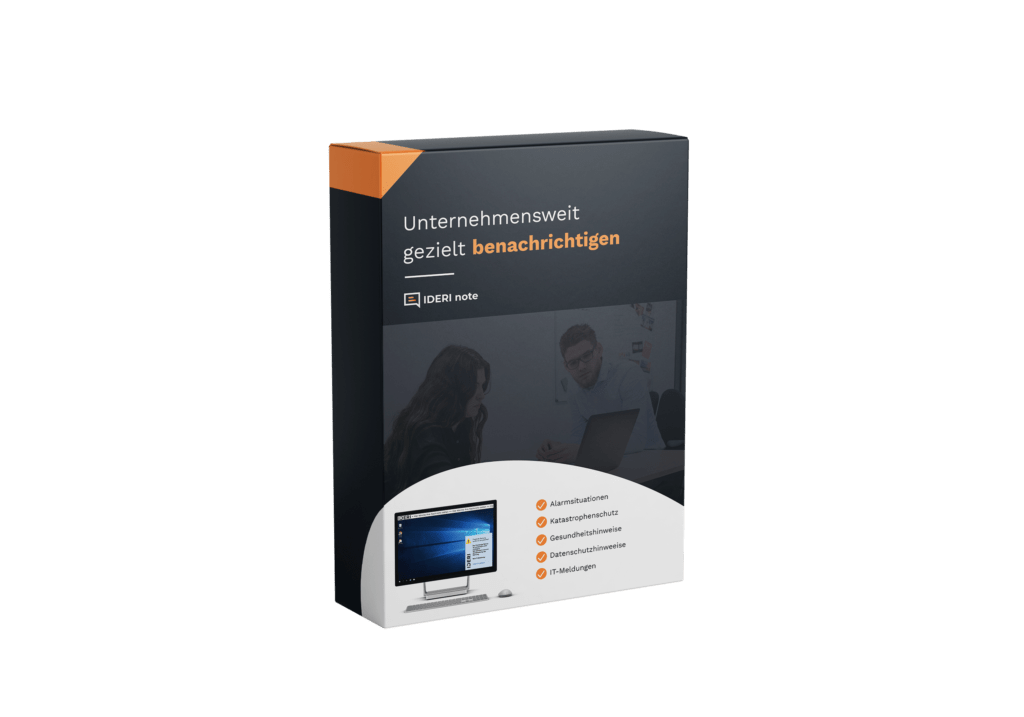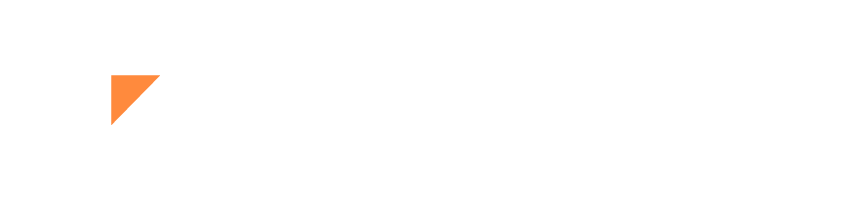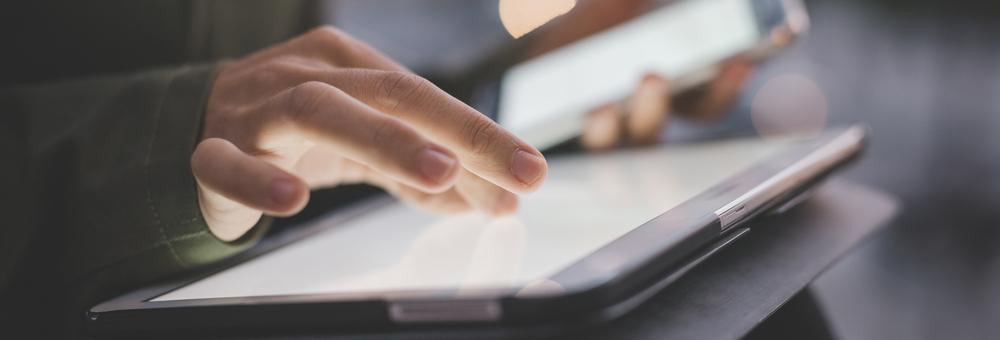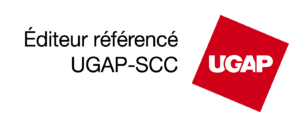Même si IDERI note n’offre pas la possibilité « minuteur » pour envoyer automatiquement des messages tous les jours à une certaine heure, il est possible de le faire avec de simples outils Windows.
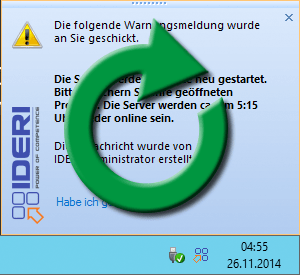
Supposons que tous les jours à 5 heures du matin, nous démarrons nos serveurs. Mais comme nous avons une succursale à l’étranger, ainsi que des employés en poste de nuit dans l’entreprise qui accèdent à certains serveurs, et que nous voulons les informer rapidement avec IDERI note du redémarrage imminent du serveur.
Pour la mise en œuvre, vous avez besoin d’un ordinateur encore en cours d’exécution, donc de préférence un serveur Windows, ainsi que l´outils de ligne de commande IDERI note.
Sur le serveur, vous ouvrez maintenant le planificateur de tâches via le panneau de configuration ou la gestion de l’ordinateur, puis sélectionnez l’élément « Créer une tâche simple … ».
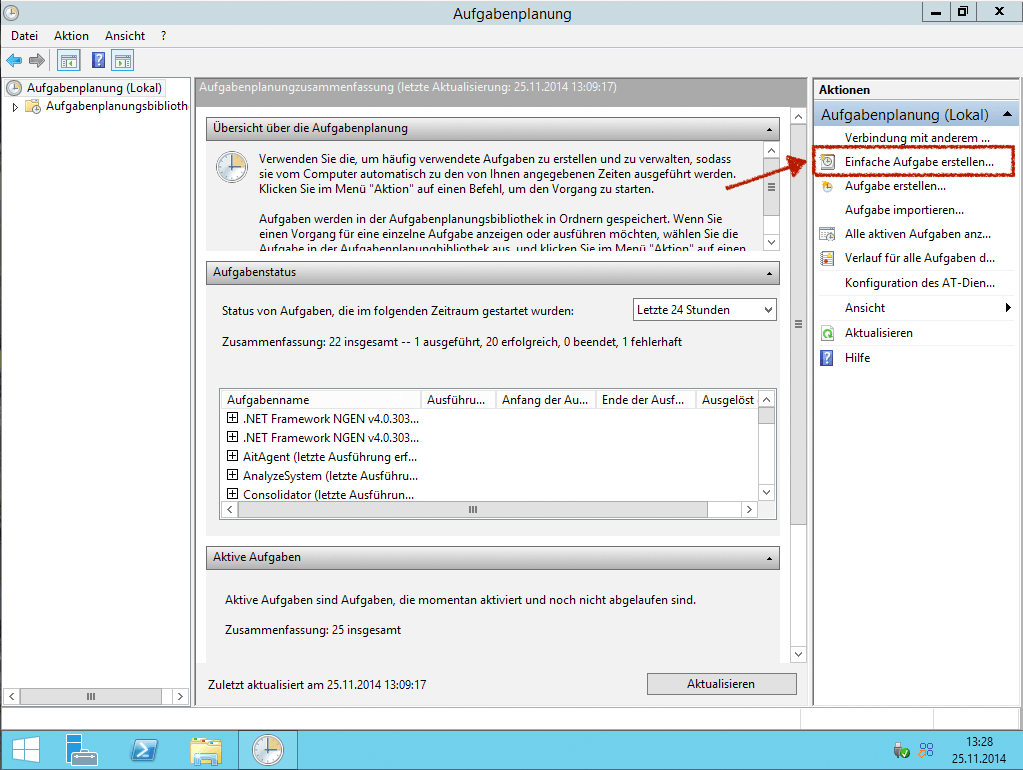
Dans la fenêtre de dialogue suivante, vous devez attribuer un nom et une description à la tâche.
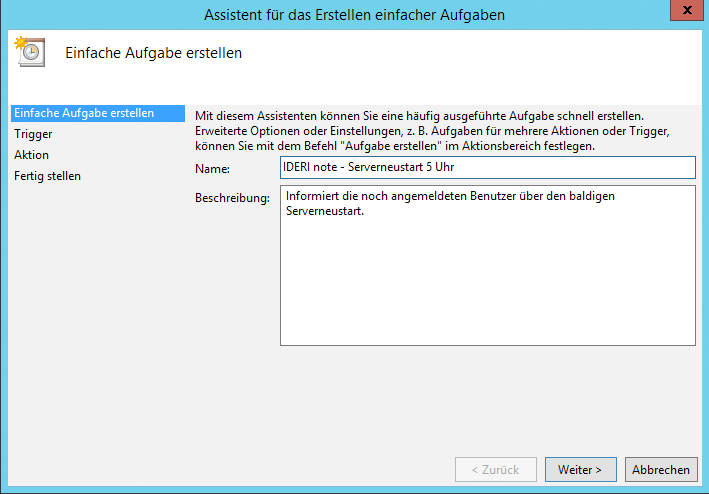
Par la suite, vous spécifiez le « déclencheur » souhaité pour la tâche. Étant donné que le message doit être envoyé tous les jours à une certaine heure, nous supposons que l’élément « quotidien » répond à ces exigences. Après avoir cliqué sur « Suivant », l’heure souhaitée doit être définie pour la tâche à exécuter.
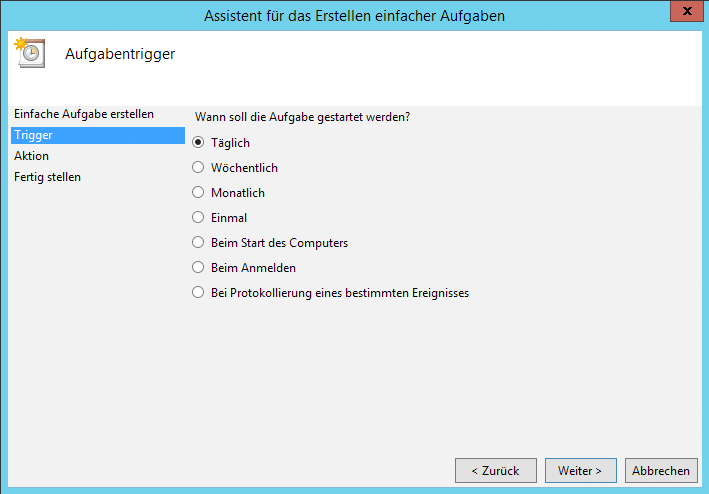

Ensuite, l’action souhaitée est sélectionnée. Puisque nous voulons envoyer un message avec IDERI note en utilisant l´outil de ligne de commande IDERI note, nous choisissons « Démarrer le programme ».
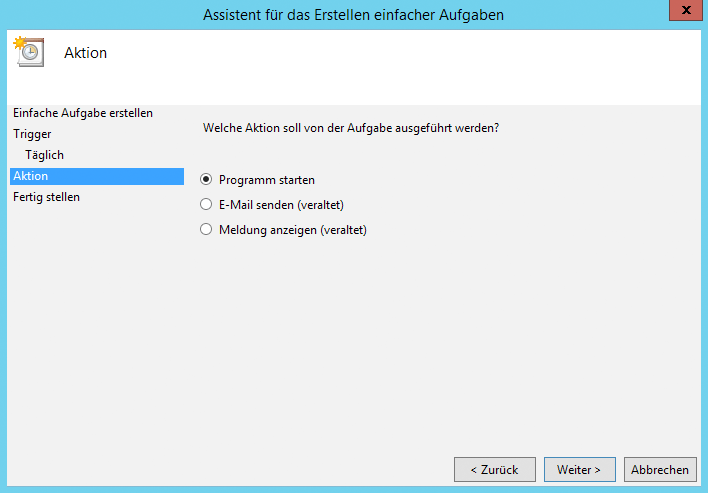
À présent, le programme souhaité doit être sélectionné. En cliquant sur « Parcourir … », nous allons entrer le chemin d’accès à inotecmd.exe qui est inclus dans l´outil de ligne de commande IDERI note. (Si ceux-ci ne sont pas encore installés sur l’ordinateur, vous devez le faire maintenant)
Entrez ensuite les paramètres requis sous « Ajouter des informations », tels que le message, l’heure de début et de fin, etc.
La syntaxe inotecmd.exe est :
INOTECMD.EXE Message, Heure de début, Heure de fin, destinataire, priorité Serveur <options></options>
Vous trouverez une description détaillée et une liste des différentes options dans l’assistant IDERI note sous la rubrique « Outils de ligne de commande IDERI note ».
Pour cet exemple, j’ai saisi les informations suivantes :
"Les serveurs seront redémarres sous peu.\nVeuillez enregistrer vos projets ouverts. Les serveurs seront de nouveau en ligne à 5h15." "+0" "+10/00" Tout le monde AVERTISSEMENT id-dc01.ideri.dev -t=1
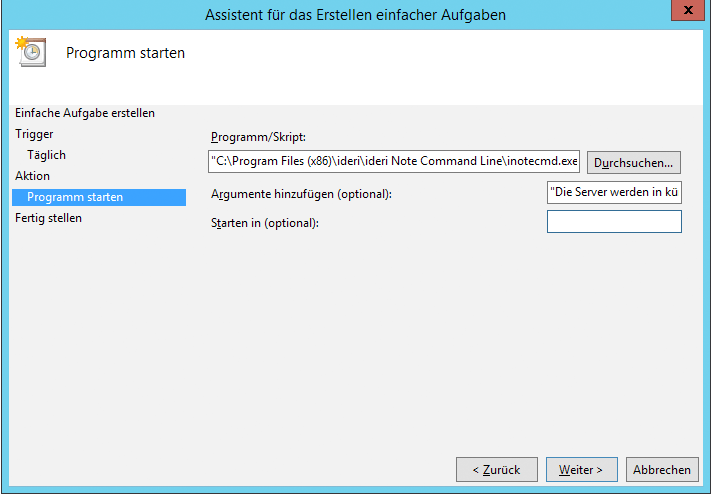
Voici une autre alternative, le chemin d´accès vers un script déjà préparé peut-être spécifié, contenant le message correspondant.
Spécifier le paramètre « -i=<Index> » permet de ne pas créer un nouveau message à chaque fois, mais seulement une révision d’un message existant. (Attention : le message avec l’index spécifié doit déjà exister dans le système !)
Enfin, un bref résumé sera affiché, et après un clic sur « Terminer » la tâche sera créé.
La bibliothèque de planification des tâches vous donne ensuite un aperçu de ses tâches.
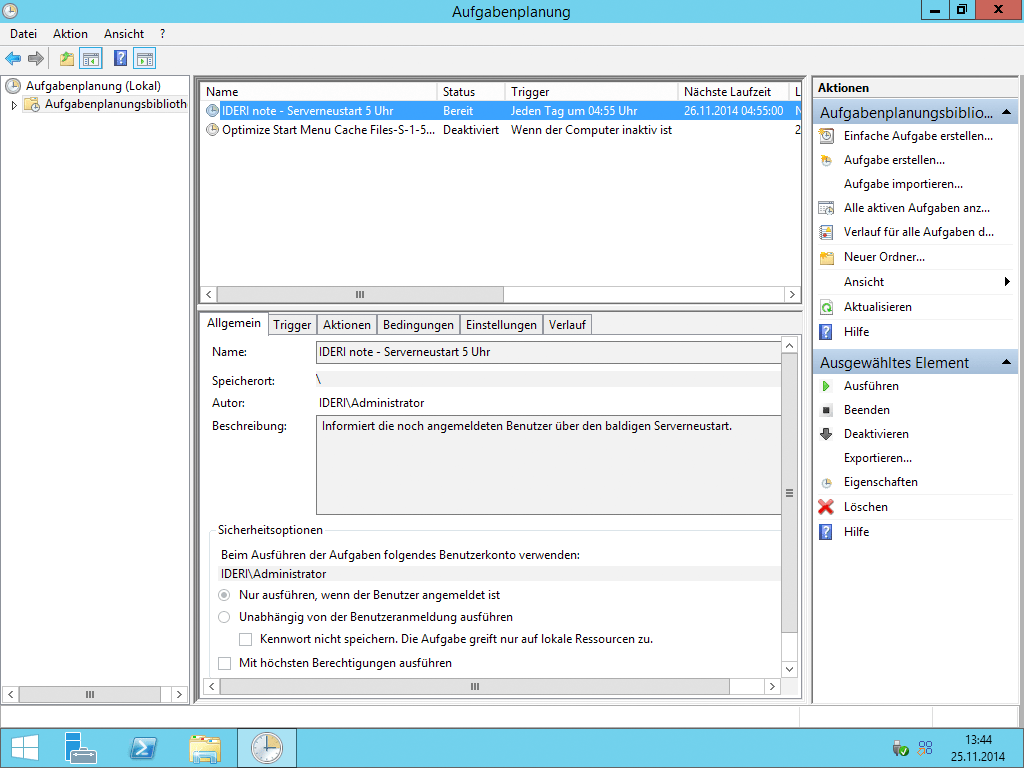
Ici, vous cherchez votre tâche actuellement créée et vous ouvrez son réglage en double-cliquant. Dans la fenêtre ouverte, vous sélectionnez dans les options de sécurité un utilisateur autorisé à écrire des messages avec IDERI note, sinon le message ne sera pas créé en raison de problèmes d’autorisation.
Pour que la tâche soit exécutée même si aucun utilisateur n’est connecté, l’élément « Exécuter indépendamment du login de l’utilisateur » doit être sélectionné.
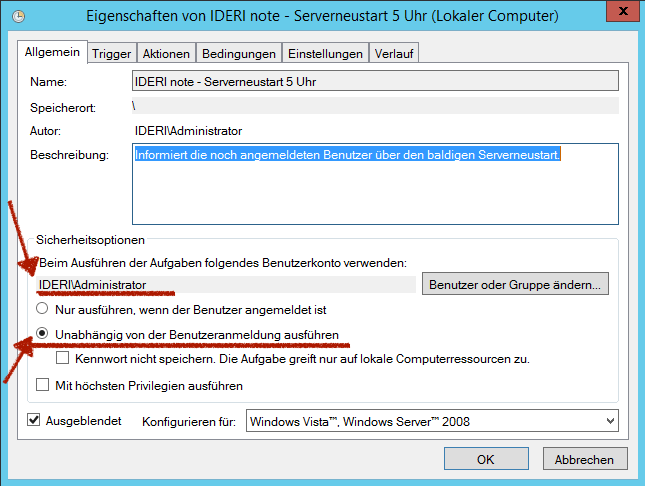
Maintenant, les utilisateurs seront informés ponctuellement à 4:55 heures sur les redémarrages effectués chaque jours.
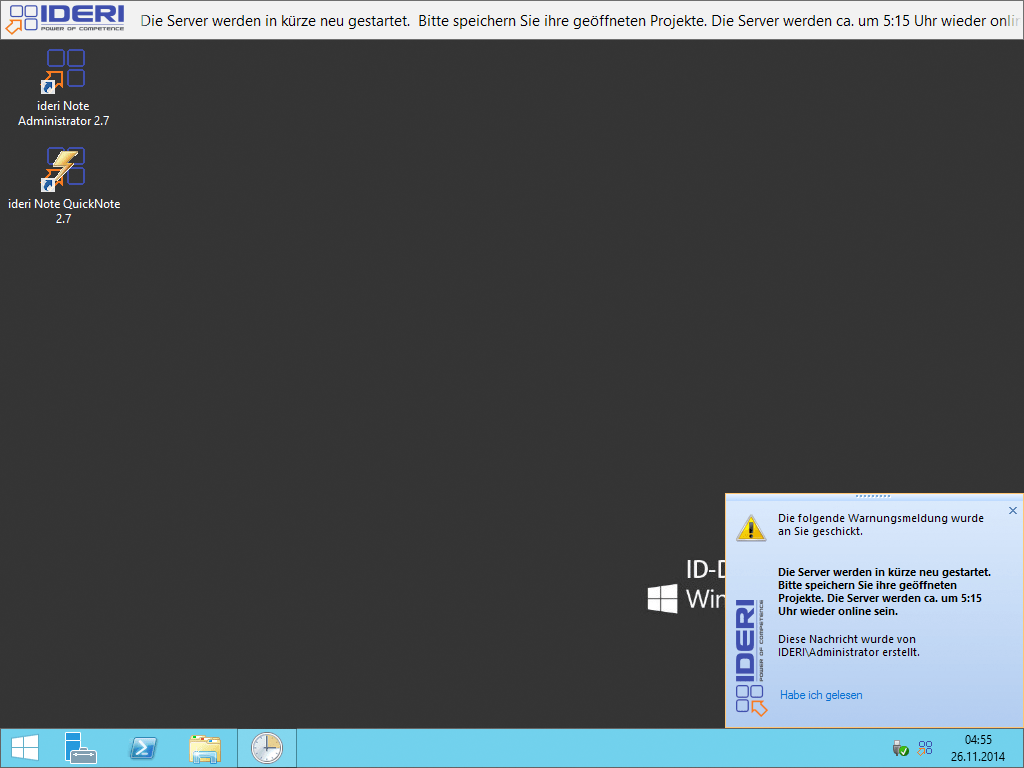
Erfahren Sie mehr über IDERI note: